4 bước tạo chữ ký điện tử cực nhanh chóng và đơn giản với word
Tạo chữ ký điện tử khi sử dụng chữ ký số là điều cần thiết để danh tính của văn bản, đồng thời cũng là cách người dùng tự bảo vệ tài liệu, dữ liệu điện tử mà mình gửi đi, đảm bảo không bị can thiệp chỉnh sửa. Có nhiều cách để tự tạo chữ ký điện tử: Trên word, trên MyLiveSignature,... Nhưng để việc tạo được nhanh chóng, đơn giản nhất thì bài viết này Thaison.vn sẽ hướng dẫn bạn cách tạo chữ ký điện tử ngay trên word.

Tạo chữ ký điện tử cực nhanh chóng và đơn giản với word
Bước 1: Tạo file dữ liệu định dạng .docx
Bạn nhấp chuột vào biểu tượng Word để mở ra file dữ liệu định dạng .docx. Thông thường, Word đã được cài sẵn trên máy tính còn nếu như bạn chưa có thì chỉ cần cài đặt về máy, thao tác rất đơn giản.
.png)
Biểu tượng phần mềm Word để tạo chữ ký điện tử.
Bước 2: Tạo chữ ký điện tử
Trên giao diện file dữ liệu định dạng .docx mới mở ra ở bước 1, bạn chọn tính năng “Insert”, chọn tiếp “Signature Line” để có thể bắt đầu tạo ra chữ ký điện tử.
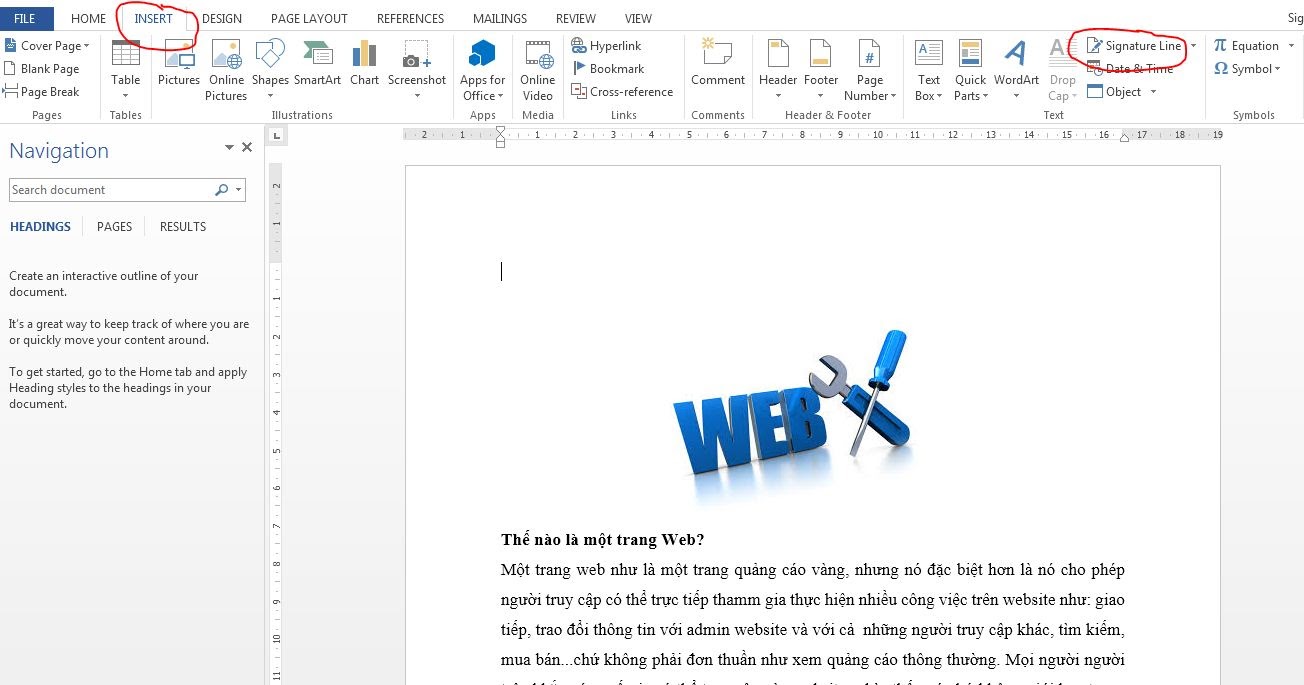
Chọn tính năng Insert.
Ngay sau đó, cửa sổ “Signature Setup” sẽ được mở ra, bạn điền đầy đủ thông tin được yêu cầu rồi nhấn “Ok”.
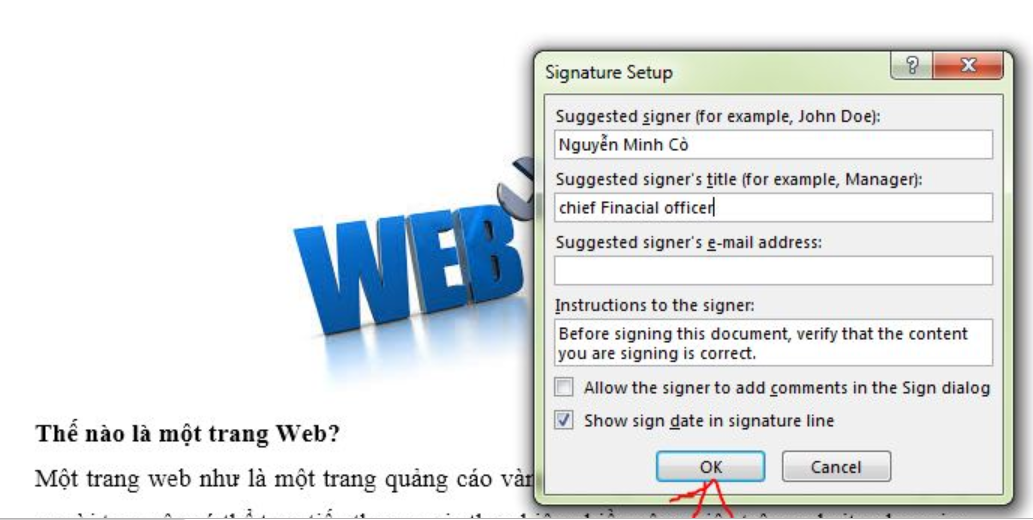
Tạo chữ ký điện tử trên Word.
Tới đây, việc tạo chữ ký điện tử của bạn coi như đã thành công. Bạn có thể gửi văn bản này cho người ký, nếu người ký chấp nhận thì có thể chèn vào đó một hình tùy thích.
Bước 3: Người nhận chèn chữ ký vào văn bản, tài liệu
Người nhận mở văn bản cần ký điện tử ra rồi nhấn 2 lần vào chỗ ký. Ngay sau đó, một cửa sổ “Sign” sẽ được mở ra, người nhận nhấn “Select Image” để có thể chèn hình chữ ký vào văn bản.
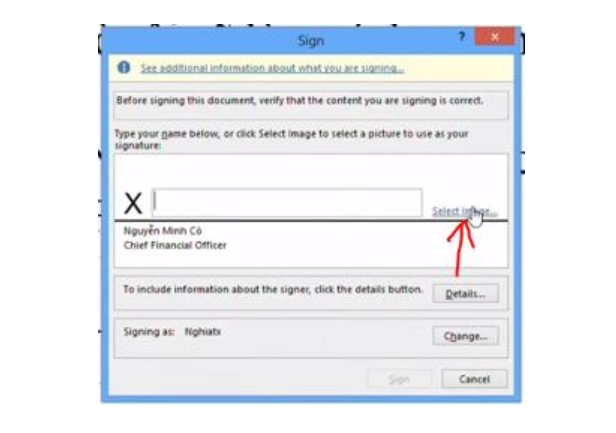
Người nhận chèn chữ ký vào văn bản, tài kiệu.
Bước 4: Hoàn tất chữ ký điện tử
Sau khi tạo chữ ký điện tử thành công và ký điện tử lên văn bản thì gần như không ai có thể chỉnh được văn bản này. Tuy nhiên, nếu ai đó cố nhấn “Edit Anyway” thì hình ảnh trên chữ ký điện tử sẽ mất đi và chữ ký điện tử sẽ hết giá trị.
Cũng bởi hạn chế và thiếu tính bảo mật nên hiện rất ít người còn tạo chữ ký điện tử trên word, thay vào đó, hầu hết các tổ chức, doanh nghiệp đều áp dụng dịch vụ chữ ký số như của Thaison-CA.
Dịch vụ chữ ký số THAISON-CA được đánh giá là một trong những nhà cung cấp chữ ký số uy tín và giá rẻ hiện nay, đã được cấp giấy phép bảo mật và chất lượng của bộ Thông Tin & Truyền Thông.
Thái Sơn cung cấp tới khách hàng, doanh nghiệp các dịch vụ chứng thực chữ ký số, sử dụng ở nhiều lĩnh vực như thương mại điện tử hay dịch vụ hành chính công điện tử: hải quan, bảo hiểm y tế - bảo hiểm xã hội, khai & nộp thuế,... đáp ứng các quy định tại Luật giao dịch điện tử số 51/2005/QH11, Nghị định 130/2018/NĐ-CP, Thông tư số 133/2017/TT-BTC.
Trên đây, thaison.vn đã giới thiệu đến bạn 04 bước tạo chữ ký điện tử cực nhanh chóng và đơn giản với word.
Mọi thắc mắc về tạo chữ ký điện tử, dịch vụ chữ ký số THAISON-CA hay muốn được tư vấn về phần mềm hóa đơn điện tử E-invoice hoàn toàn miễn phí, bạn vui lòng liên hệ ngay Hotline 24/7:
- Miền Bắc: 1900 4767
- Miền Nam/Trung: 1900 4768
Các tin tức liên quan:
Giải quyết tranh chấp lao động là vấn đề ngày càng phổ biến trong những năm gần đây. Liên quan trực tiếp đến tiền lương, thu nhập và hợp đồng lao động, cả người lao động và người sử dụng lao động đều cần nắm được các quy định pháp luật để bảo vệ quyền và lợi ích hợp pháp của người lao động, góp phần ổn định của quan hệ lao động.
Ngày 01/11/2024, Chính phủ đã ban hành Nghị định 143/2024/NĐ-CP quy định về bảo hiểm tai nạn lao động tự nguyện với nhóm người làm việc không theo hợp đồng lao động.
Trong không khí rộn ràng của mùa xuân mới, Công ty Phát triển Công nghệ Thái Sơn xin gửi lời cảm ơn chân thành và lời chúc tốt đẹp nhất tới Quý khách hàng, Quý đối tác một năm mới: Sức khỏe - Thành công - May mắn - Thịnh vượng.
Công ty Phát triển Công nghệ Thái Sơn xin chân thành cảm ơn Quý khách hàng và Quý đối tác đã đồng hành cùng chúng tôi trong suốt thời gian qua. Chúc Quý khách hàng, Quý đối tác một năm mới hạnh phúc, an lành và thành công rực rỡ!
Tiệc tất niên 2024 – Mừng xuân Ất Tỵ 2025 là sự kiện thường niên của công ty PTCN Thái Sơn đã diễn ra thành công tốt đẹp trên khắp các chi nhánh cả nước. Đây cũng là dịp toàn thể cán bộ, nhân viên và gia đình cùng nhau nhìn lại những dấu ấn nổi bật, chia sẻ những khoảnh khắc ý nghĩa, đồng thời thắp sáng niềm tin và khát vọng cho một năm mới đầy hứa hẹn.
Hợp đồng chính và hợp đồng phụ là gì, khác nhau ở điểm gì và mối quan hệ như thế nào? Hợp đồng không chỉ là giao kết đơn thuần mà còn là căn cứ quan trọng xác lập và thực hiện quyền lợi, nghĩa vụ và trách nhiệm pháp lý giữa các bên. Trong đó, hợp đồng chính và hợp đồng phụ vẫn là khái niệm nhiều người chưa nắm rõ. Bài viết dưới đây sẽ cung cấp những thông tin cụ thể nhất để bạn phân biệt được hai loại hợp đồng này.
Chuyển đổi số là xu thế không thể đảo ngược, diễn ra mạnh mẽ tạo nên sự thay đổi tích cực cho doanh nghiệp trong quá trình vận hành và phát triển. Song hành cùng đó là vấn đề đảm bảo an toàn thông tin, dữ liệu trong không gian số, đặt ra bài toán về công tác đảm bảo an toàn thông tin, mang lại hiệu quả cho doanh nghiệp.
Từ ngày 01/07/2025, một trong những thay đổi quan trọng trong hệ thống BHXH sẽ ảnh hưởng trực tiếp đến doanh nghiệp là việc thực hiện thay đổi lịch nộp tiền BHXH từ năm 2015 và thời gian phạt chậm nộp BHXH
Dịch vụ chứng thực chữ ký số E-CA của Công ty Phát triển Công nghệ Thái Sơn được Trung tâm chứng thực điện tử Quốc gia (NEAC) của Bộ Thông tin và truyền thông chứng nhận là “Top 5 CA có chất lượng dịch vụ tốt nhất năm 2024” và là đơn vị “CA tuân thủ pháp lý tốt nhất năm 2024”.
Công ty Phát triển Công nghệ Thái Sơn xin trân trọng cảm ơn Quý khách hàng vì đã tin tưởng lựa chọn và sử dụng sản phẩm, dịch vụ của công ty trong suốt thời gian qua.
Đáo hạn là thuật ngữ đặc thù được sử dụng phổ biến trong hoạt động tài chính ngân hàng, kinh doanh bảo hiểm. Để đảm bảo quyền lợi của mình, bạn cần tìm hiểu khái niệm đáo hạn, quy định và thủ tục đáo hạn như thế nào? Trong phạm vi bài viết dưới đây, chúng tôi sẽ cung cấp những thông tin quan trọng về đáo hạn ngân hàng.
Hợp đồng giao khoán là một trong những loại hợp đồng quan trọng trong các hoạt động kinh doanh và lao động. Đây là công cụ giúp quy định rõ ràng quyền và nghĩa vụ của các bên khi thực hiện công việc, đảm bảo quá trình làm việc được diễn ra suôn sẻ và hiệu quả. Trong bài viết này, chúng ta sẽ tìm hiểu chi tiết về hợp đồng giao khoán, nội dung và quy trình thanh lý hợp đồng.















